Научите како да користите уређивач регистра за измену траке за померање
- Виндовс 10 вам омогућава да прилагодите његове карактеристике, као што су висина и ширина траке за померање.
- Могу се мењати преко уграђеног алата за уређивање регистра.
- Припремили смо водич корак по корак о томе како да ручно промените висину и ширину траке за померање на свом уређају.
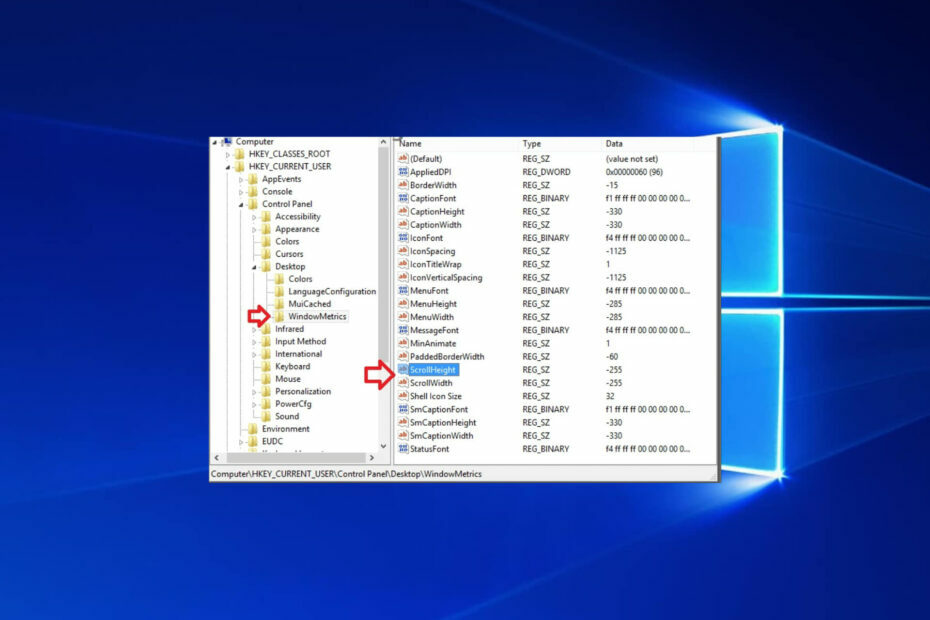
Промена ширине или висине траке за померање у оперативном систему Виндовс 10 може да се уради веома брзо без потребе да неко има много техничког знања.
Ако повећате ширину или висину траке за померање, онда сваки пут када скролујете помоћу Виндовс 10 таблета или лаптопа кроз садржај фасцикле или веб страницу, појавиће се на десној страни екрана или на левој и показаће већу или мању траку за померање у зависности од тога шта мењате применити.
Повећање ширине/висине траке за померање на Виндовс 10 рачунарима или таблетима представљало је проблем за многе кориснике оперативног система Виндовс 10.
Иако то можете да урадите веома брзо, до ове функције је мало тешко доћи, али видећемо у наставку а кратак и веома једноставан водич о томе како можемо да променимо ширину/висину траке за померање у оперативном систему Виндовс 10.
1. Притисните и држите Виндовс анд тхе Р тастера истовремено на вашој тастатури. Ово је пречица за отварање Покрени дијалог.
2. Када се појави прозор Покрени, унесите команду регедит и притисните Ентер да га покренем.
3. Ако добијете поруку од УАЦ (контроле корисничког налога), кликните на да.
4. Сада би требало да имате испред себе Уредник регистра прозор.
5. Кликните на ХКЕИ_ЦУРРЕНТ_УСЕР, који се налази на десној страни прозора.
6. Под ХКЕИ_ЦУРРЕНТ_УСЕР фолдер, кликните на Контролна табла.
7. Под Контролна табла фолдер, кликните на Десктоп.
8. Под Десктоп фолдер, кликните на ВиндовсМетрицс.
9. Цела путања изнад би требало да изгледа овако: ХКЕИ_ЦУРРЕНТ_УСЕРЦонтрол ПанелДесктопВиндовМетрицс.
10. Сада, у десном панелу, требало би да имате тамо СцроллХеигхт. Двапут кликните на њега.
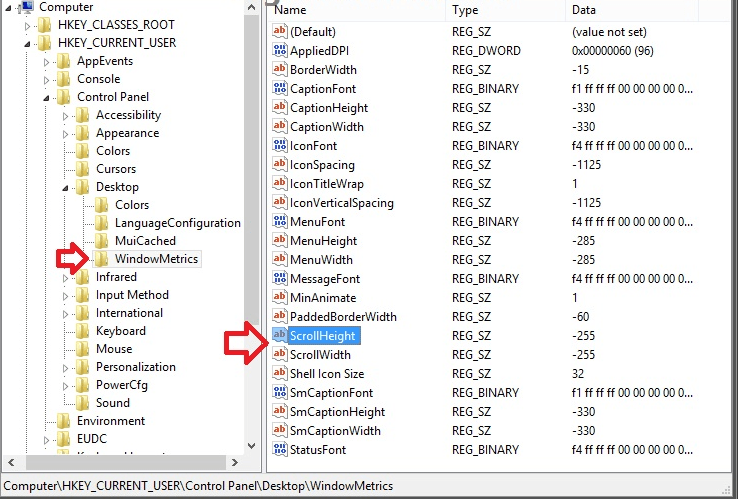
11. Прозор под називом Уреди ДВОРД треба да се појави.
12. На пољу које каже Подаци о вредности, требало би да постоји вредност -255. Ово је подразумевана вредност.
13. Промените ову вредност тако да се висина траке за померање повећава или смањује. Вредности које можете да унесете могу да иду до 1500, што ће повећати висину траке за померање на максимум. Оно што унесете зависи од вас колико желите да повећате висину траке за померање на свом уређају.
Ако унесете, на пример, у то поље 600, то ће повећати вашу висину траке за померање на отприлике дупло њену тренутну величину.
14. За повећање ширине траке за померање кликните двапут на СцроллВидтх, који се налази на десној бочној плочи у ВиндовМетрицс.
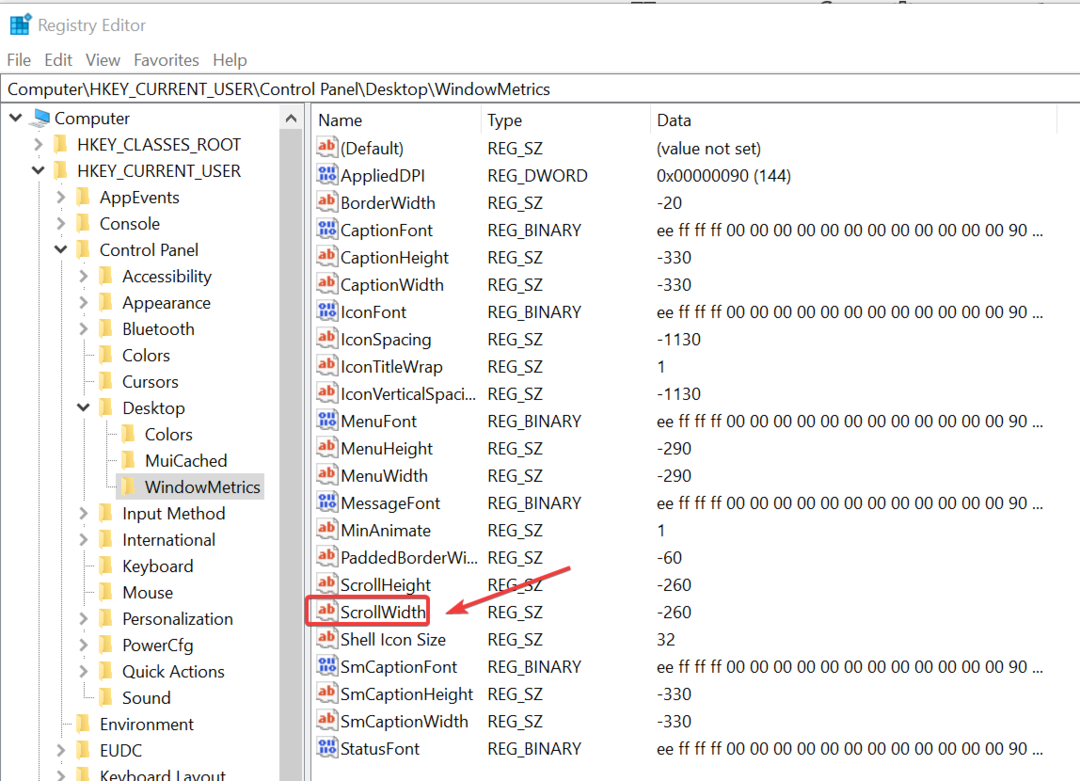
15. Сада у ЕДИТ ДВОРД прозору, ставите исту вредност података коју сте унели у СцроллХеигхт и кликните на У реду када завршите.
16. Да би промене ступиле на снагу у оперативном систему Виндовс 10, мораћете да поново покренете систем и поново се пријавите на свој кориснички налог.
Ширина и висина траке за померање на рачунарима са оперативним системом Виндовс 10 могу се лако изменити путем уређивача регистра. Након што му приступите кроз дијалог Покрени, све што треба да урадите је да се крећете до ДВОРД-ова који су одговорни за модификацију величине траке за померање и да их прилагодите својим жељама.
- Промените ширину дугмета на траци задатака у оперативном систему Виндовс 10 [ЛАКИ КОРАЦИ]
- Како повећати иконе на траци задатака у оперативном систему Виндовс 10
- Поправка: Виндовс 10/11 иконе на радној површини су превелике/широке
- Како приказати датум на траци задатака у малим иконама у оперативном систему Виндовс 10
Ако сте успели да промените ове параметре без икаквих проблема, можда ћете желети да урадите више ствари са својим тракама за померање, а ми имамо само одговарајуће водиче за вас. Ваш примарни приступ треба да буде да имате Трака за померање оперативног система Виндовс 11 се увек појављује.
Можда сте један од корисника који желе да преокрену његов правац јер је познато да су многи људи навикли да скролују надоле како би дошли до врха странице.
Ако сте заинтересовани за ову конкретну манипулацију, имамо комплетан водич корак по корак који ће вам помоћи обрнути смер померања на Виндовс 10.
То је то, сада можете да видите колико је лако променити висину и ширину траке за померање у оперативном систему Виндовс 10, молимо вас да нам пишете испод за било какав унос на тему и желимо вам срећу у њеном коришћењу.


